* Dette indlæg er en del af iPhone livnyhedsbrevet dagens tip. Tilmelde. *
Når du sletter cookies fra Safari på din iPhone eller iPad, frigør du lagerplads og forbedrer din enheds ydeevne. Rydning af cachen og sletning af cookies kan også hjælpe med at beskytte dit online privatliv! Vi viser dig, hvordan du rydder din cache og dine cookies, plus hvordan du deaktiverer cookies til fremtidig browsing, hvis du vælger at gøre det.
Hop til:
- Hvad er cookies på iPhone eller iPad?
- Sådan rydder du cache og cookies på iPhone eller iPad
- Sådan deaktiveres cookies på iPhone eller iPad
Relaterede: Sådan skjuler du apps på iPhone (og hvordan du finder dem senere)
Hvad er cookies på iPhone eller iPad?
Cookies er stykker data placeret på din iPhone eller iPad (eller enhver anden enhed, som du surfer på internettet på) af de websteder, du besøger for at forbedre din browsingoplevelse. Fra at hjælpe dig med at beholde loginoplysninger til at spore, hvilke websteder du typisk besøger, eller hvilke varer du er interesseret i på Amazon, kan cookies og deres tilknyttede data gøre din weboplevelse hurtigere, glattere og mere intuitiv. Efter et stykke tid kan cookies og deres gemte data dog optage værdifuld lagerplads på din iPhone eller iPad og forringe den samlede ydeevne. For at lære andre måder at forbedre dine Apple-enheders ydeevne på, tilmeld dig vores gratis
Dagens tip nyhedsbrev.Husk dog, at rydning af cookies på din iPhone vil slette gemte logins og andre webstedsoplysninger.
Sådan rydder du cache på iPhone eller iPad og sletter cookies
Hvis du er klar til at frigøre lagerplads på din iPhone ved at slette cookies og rydde din cache, så gør du sådan her:
- Åbn Indstillinger app.

- Rul ned og tryk Safari.

- Tryk på Ryd historik og webstedsdata.
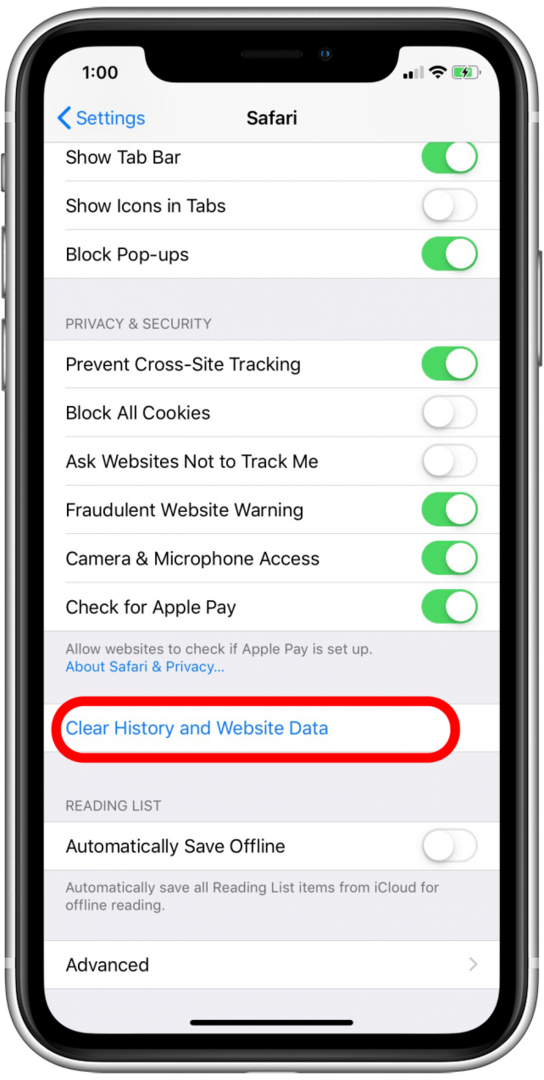
- Et bekræftelsesvindue vil poppe op.
- Tryk på Ryd historik og data.
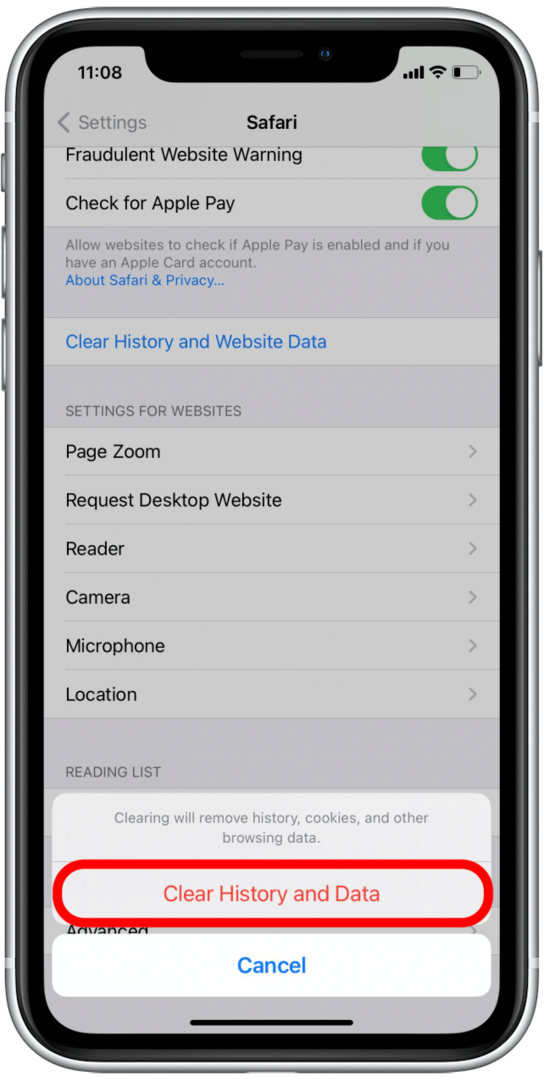
Og det er det! Husk, at efter at du har slettet cookies på din iPhone eller iPad, vil du blive logget ud af alle konti, du var logget ind på.
Sådan deaktiveres cookies på iPhone eller iPad
Du kan også permanent deaktivere cookies på iPhone eller iPad, hvis du ønsker det. Husk, at dette kan forhindre websteder i at fungere korrekt. Et godt alternativ til permanent at deaktivere cookies på iPhone eller iPad, hvis du vil forhindre, at cookies ophobes, er at slå Privat browsing til fra din Safari-browser. Men hvis du gerne vil prøve at deaktivere al indsamling af cookies, gør du sådan her:
- Åbn Indstillinger app.

- Rul ned og tryk på Safari.

- Tryk på Bloker alle cookies til/fra for at aktivere denne funktion. Skiftet vil være grønt, når funktionen er aktiveret.
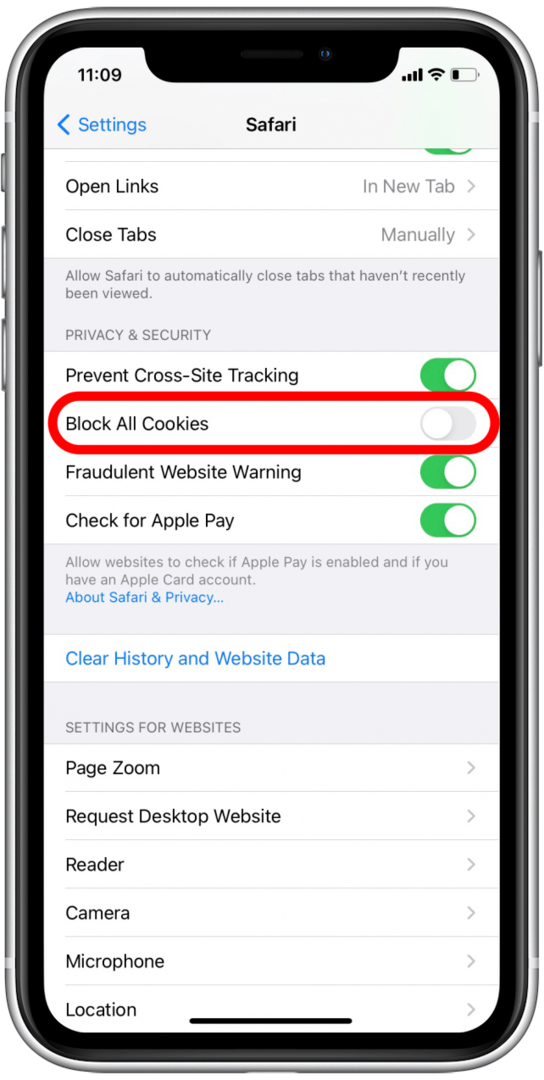
Nu ved du, hvorfor cookies betyder noget, og hvordan du rydder lagerplads ved at slette gemte cookie- og cachedata!